1、第一步,上网搜索Photoshop CS6正版并下载安装包。

2、第二步,打开Photoshop CS6安装包,开始安装Photoshop CS6。
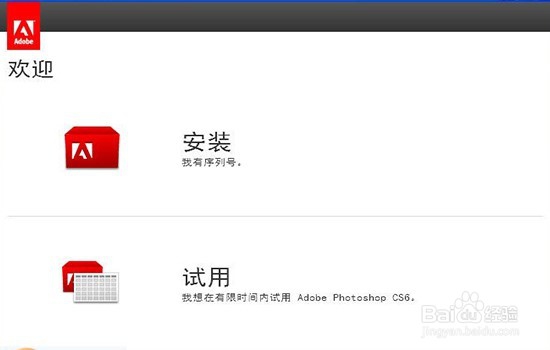
3、第三步,Photoshop CS6安装完成后打开Photoshop CS6,第一次打开会比较慢。
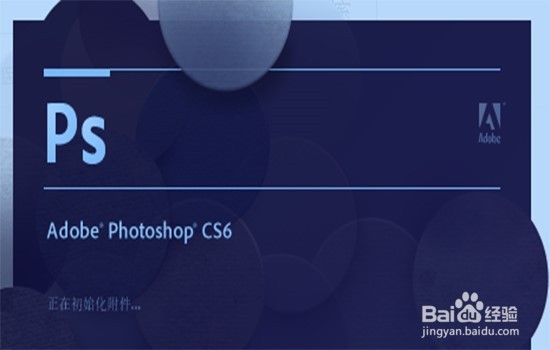
4、第四步,新建一个宽550像素,高350像素的文件。

5、第五步,单击“图层”—“新建”—“图层”,在弹出来的“新建图层”对 话框内,单击确定按钮,新建一个图层一。

6、第六步,接着按住Ctrl键不放,鼠标左键单击最左下角“删除图层”图标旁边的“创 建新图层”兔脒巛钒图标。接着图层二就会创建在图层一的下方了

